저를 따라와서 PS Day 01: 컬러 사진을 잘라내어 선 그리기 효과를 만드는 방법을 배우세요.
- 零到壹度원래의
- 2018-08-18 11:26:545992검색
나와 함께 PS 배우기
Day 01: 컬러 그림을 잘라내어 선화 효과를 내는 방법
선화에 익숙하지 않은 학생들이 많아 그림을 그리는 데 어려움을 겪습니다. 이 튜토리얼에서는 여러분이 좋아하는 2차원 캐릭터의 선화를 자르는 방법을 쉽게 가르쳐 드립니다.
원본 이미지
 렌더링
렌더링
 특정 단계를 살펴보겠습니다
특정 단계를 살펴보겠습니다
-
PS에서 이 이미지를 열고 Ctrl+J로 레이어를 복사합니다.
인 레이어 1, "이미지 - 조정 - 흑백"(또는 단축키 "Ctrl+Alt+shift+B")을 선택합니다. -
다음을 얻으려면 "확인"을 클릭하세요.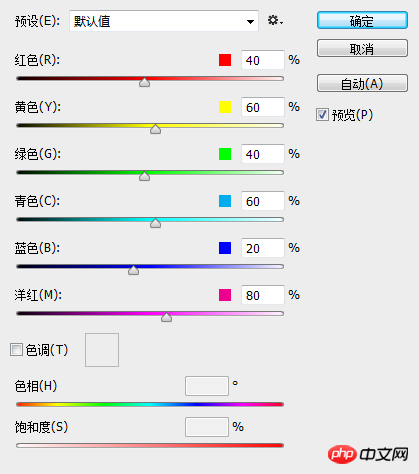
이미지 레이어 1 복사, 가져오기 레이어 1의 사본, 레이어 1의 사본에서 "이미지 - 조정 - 반전"을 실행
레이어 스타일에서 "색상 닷지"를 선택하세요
캔버스가 보입니다. 흰색이 됩니다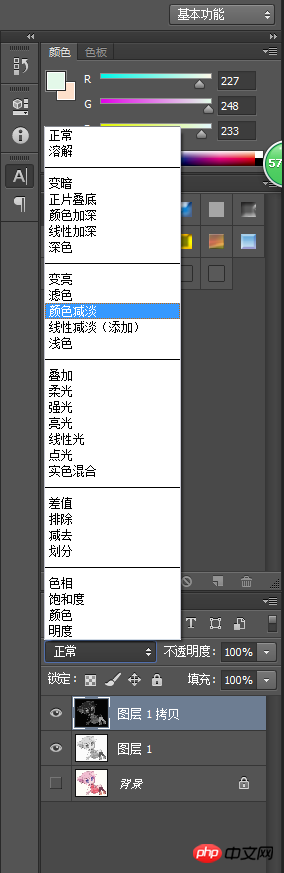
걱정하지 마세요. 다음으로 "필터 - 흐림 - 가우시안 흐림"을 선택하고 반경을 1.5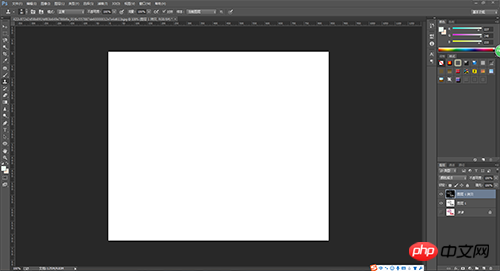
로 설정하면 위의 효과 그림을 얻을 수 있습니다. 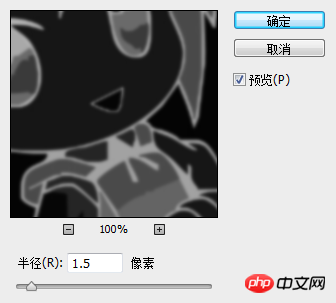
위 내용은 저를 따라와서 PS Day 01: 컬러 사진을 잘라내어 선 그리기 효과를 만드는 방법을 배우세요.의 상세 내용입니다. 자세한 내용은 PHP 중국어 웹사이트의 기타 관련 기사를 참조하세요!
성명:
본 글의 내용은 네티즌들의 자발적인 기여로 작성되었으며, 저작권은 원저작자에게 있습니다. 본 사이트는 이에 상응하는 법적 책임을 지지 않습니다. 표절이나 침해가 의심되는 콘텐츠를 발견한 경우 admin@php.cn으로 문의하세요.

